Om du får ett felmeddelande som säger “Ogiltigt flytpunktstillstånd”, Det betyder att det är något fel med Regioninställningar i Windows. Detta är en liten glitch som kastar detta fel och hindrar dig från att arbeta på ditt system.
Detta kan dock enkelt åtgärdas genom att göra en liten förändring i Regioninställningar. Så, låt oss se hur du åtgärdar ogiltigt fel med flytande punkt i Windows 10.
Lösning: Genom klocka och region i kontrollpanelen
Steg 1: Gå till Start på skrivbordet och skriv Kontrollpanel i sökfältet. Vänsterklicka nu på resultatet för att öppna Kontrollpanel fönster.

Steg 2: I Kontrollpanel ändra fönstret Visa av till Kategori. Klicka nu på Klocka och region.
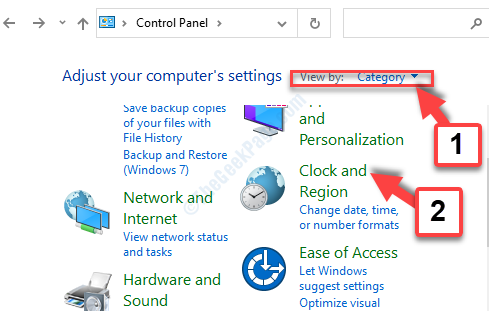
Steg 3: Klicka på Region i nästa fönster.
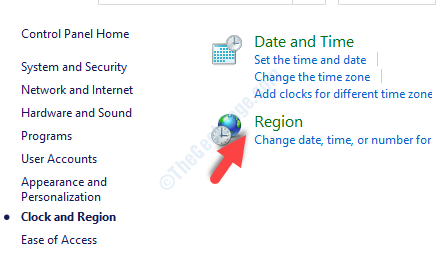
Steg 4: I Område dialogrutan, under Format klicka på Ytterligare inställningar knapp.
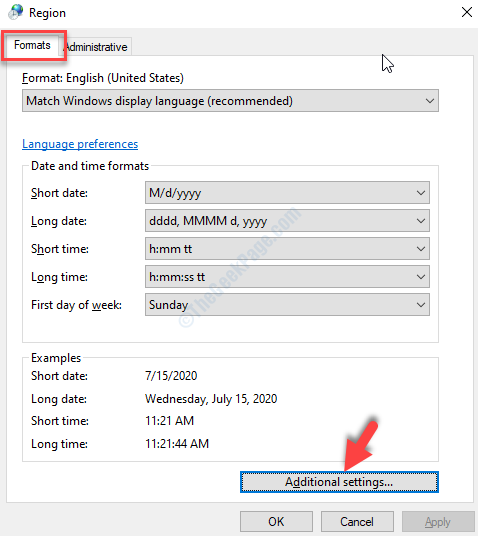
Steg 5: I nästa dialogruta, Anpassa format, under Tal fliken, gå till Decimal symbol fältet och ställ in det till kommatecken (,).
Tryck Tillämpa och då OK för att spara ändringarna.
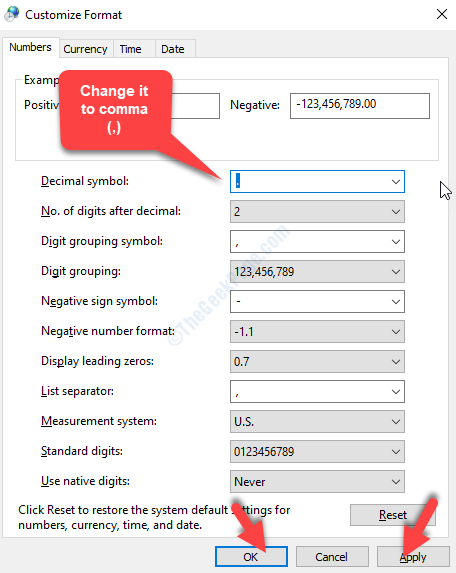
Du kommer tillbaka till Område dialogruta. Tryck Tillämpa och OK igen för att spara ändringarna och avsluta.
Du borde inte längre se felet och du kan enkelt komma åt dina appar och webbläsare på din Windows 10-dator.


